6 Aplikasi Terbaik untuk Merekam Rapat di Windows, Mac, iPhone dan Android
Menurut survei terbaru, pertemuan berbasis cloud dan online telah menjadi salah satu layanan terpopuler. Ini membantu Anda tetap berhubungan dengan mitra bisnis, kolega, dan manajer Anda saat bekerja dari jarak jauh. Ada banyak platform konferensi online tanpa menawarkan fungsionalitas rekam. Akibatnya, Anda harus mencari file aplikasi perekam rapat untuk perangkat Anda. Untungnya, posting ini akan membagikan kepada Anda daftar teratas 6 aplikasi perekam rapat terbaik untuk komputer dan perangkat seluler.

ISI HALAMAN
Bagian 1: 2 Perekam Rapat Teratas di Desktop
Top 1: Perekam Layar Vidmore
Sebagai perekam rapat, Perekam Layar Vidmore dapat memenuhi semua kebutuhan Anda, tidak peduli Anda adalah orang biasa atau paham teknologi. Lebih penting lagi, dapat menghasilkan rekaman rapat berkualitas tinggi dengan teknologi canggih.
Pro
- Rekam Lync, Perbesar, dan konferensi serta rapat lainnya dalam satu klik.
- Tambahkan wajah dan suara Anda ke rekaman melalui webcam dan mikrofon.
- Tidak ada panjang rekaman, tanda air atau batas lainnya.
- Tawarkan berbagai pilihan kustom
Kontra
- Anda harus menginstal perekam rapat ke hard disk.
Cara Merekam Rapat di Desktop Anda
Langkah 1: Pasang perekam rapat terbaik
Jalankan perekam rapat terbaik setelah Anda menginstalnya ke PC Anda. Untuk pengguna Mac, ada versi lain. Memilih Video rekorder dari antarmuka beranda. Jika Anda hanya ingin merekam audio dari rapat, pilih Perekam suara.

Langkah 2: Rekam notulen rapat
Hidupkan TAMPILAN dan mengatur wilayah rekaman berdasarkan jendela pertemuan. Nyalakan Suara Sistem untuk merekam pertemuan bersama dengan audio. Itu Kamera web dan Mikropon opsi digunakan untuk menangkap wajah dan suara Anda selama perekaman rapat. Anda dapat memutuskan untuk mengaktifkan atau menonaktifkannya. Saat rapat dimulai, klik REC tombol untuk mulai merekamnya.

Tip: Jika Anda ingin mendapatkan lebih banyak opsi, klik Gigi ikon untuk membuka Preferensi dialog.
LANGKAH 3: Simpan rekaman rapat
Klik Berhenti tombol kapan pun Anda ingin menghentikan perekaman rapat. Kemudian Anda akan dibawa ke jendela pratinjau. Putar rekaman dan hapus bingkai yang berlebihan Klip alat. Terakhir, klik Menyimpan tombol untuk menyimpan rapat ke komputer Anda.
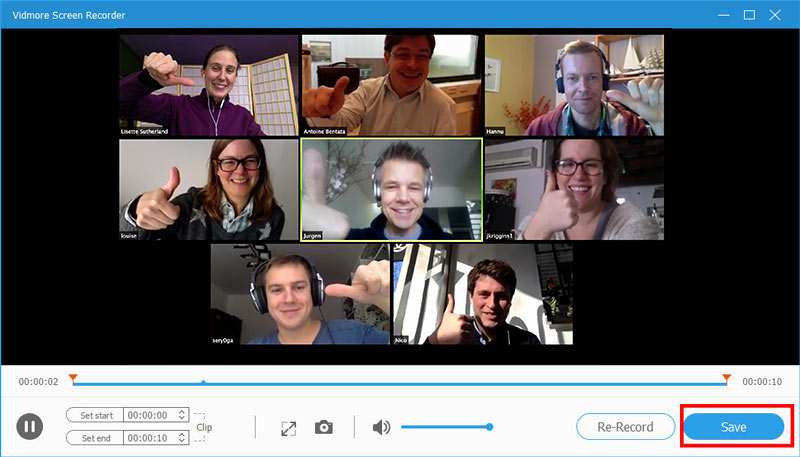
Top 2: Vidmore Perekam Layar Online Gratis
Jika Anda tidak suka menginstal perangkat lunak di komputer, Vidmore Perekam Layar Online Gratis adalah aplikasi perekam rapat terbaik. Ini memungkinkan Anda merekam semuanya secara online.
Pro
- Sepenuhnya gratis.
- Tidak ada tanda air atau batas panjang rekaman.
- Tangkap reaksi Anda bersama dengan rekaman rapat.
- Tawarkan opsi kustom dasar.
Kontra
1. Ini tidak termasuk fitur pengeditan video.
Cara Merekam Rapat Secara Online
Langkah 1: Saat Anda perlu merekam rapat, buka browser dan kunjungi https://www.vidmore.com/free-online-screen-recorder/. Klik Luncurkan Perekam Gratis tombol untuk mendapatkan peluncur.

Langkah 2: Ada empat ikon di peluncur. Memungkinkan Layar dan Audio sistem saat menonaktifkan Kamera web dan Mikropon jika Anda hanya merekam rapat. Untuk menambahkan reaksi Anda, aktifkan Kamera web dan Mikropon demikian juga.

LANGKAH 3: Klik REC tombol saat rapat Anda dimulai. Tekan Berhenti tombol sampai rapat selesai. Kemudian unduh file rekaman.

Bagian 2: Top 4 Aplikasi Perekam Rapat di iPhone / Android
Top 1: Perekam Layar AZ
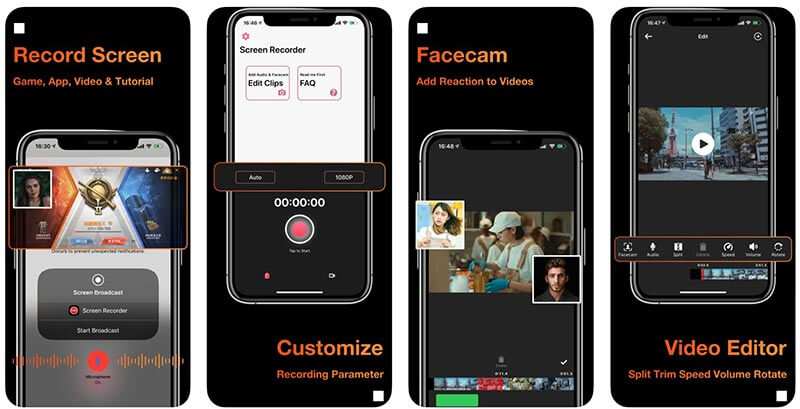
Peron: iOS dan Android
Harga: Gratis dengan pembelian dalam aplikasi
AZ Screen Recorder adalah aplikasi perekam pertemuan all-in-one untuk perangkat iPhone dan Android. Selain merekam rapat online, ini juga menyediakan fungsi pengeditan video dan konversi video.
Pro
- Rekam pertemuan bersama dengan audio.
- Simpan rapat online secara diam-diam.
- Pangkas, putar, dan edit rekaman rapat.
- Bagikan rekaman rapat secara langsung.
Kontra
- Anda telah berlangganan setelah uji coba gratis.
- Ini membutuhkan iOS 12.0 atau yang lebih baru.
2 Teratas: Rekam

Peron: iOS dan Android
Harga: Gratis dengan iklan dan pembelian dalam aplikasi
Seperti namanya, Record It adalah aplikasi perekam rapat sederhana yang tersedia untuk perangkat iOS dan Android. Untuk yang memprioritaskan seluler, ini adalah cara yang nyaman untuk menyimpan rapat terlepas dari Anda tuan rumah atau peserta.
Pro
- Rekam rapat di perangkat seluler dengan satu ketukan.
- Tambahkan reaksi kamera wajah ke rekaman.
- Sertakan editor video.
- Kelola rekaman rapat dengan mudah.
Kontra
- Berbagi video dibatasi hingga tiga menit untuk versi gratis.
- Ini hanya tersedia dalam bahasa Inggris.
Top 3: Perekam Layar ADV
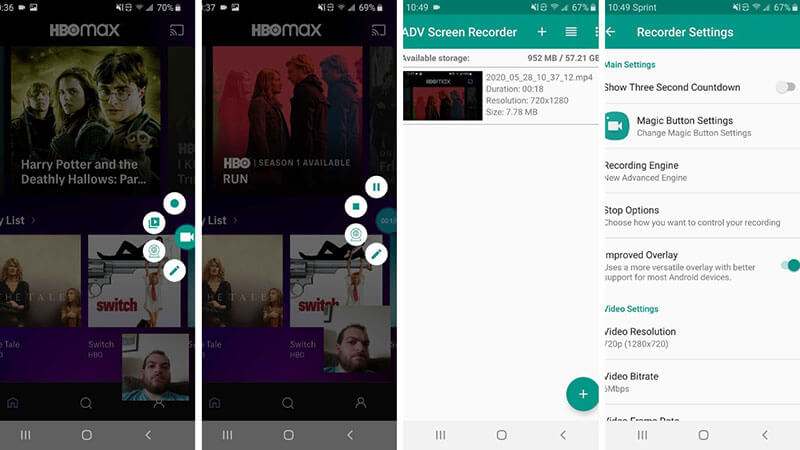
Peron: Android 5.0 dan lebih tinggi
Harga: Gratis dengan iklan dan pembelian dalam aplikasi
ADV Screen Recorder adalah aplikasi perekam rapat untuk pengguna Android. Ini adalah pilihan yang baik bagi pemula untuk merekam rapat online di ponsel cerdas atau tablet. Selain itu, ini mendukung kamera depan dan belakang.
Pro
- Rekam pertemuan dengan dua mesin.
- Rekaman rapat kontrol penuh.
- Gambarlah dengan cepat dengan warna favorit Anda.
- Tambahkan teks pada rekaman.
Kontra
- Ini terlalu sederhana untuk pengguna tingkat lanjut.
- Pengeditan video terbatas.
4 Teratas: Tangkapan TechSmith
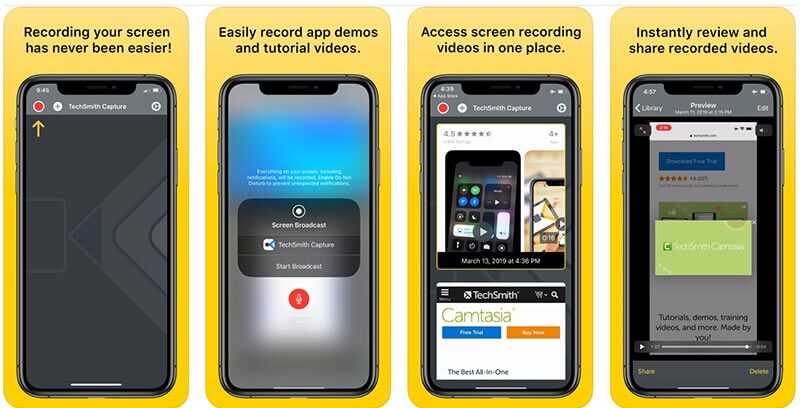
Peron: iOS 12.4 atau lebih baru
Harga: Gratis
TechSmith Capture adalah aplikasi perekaman rapat terbaik untuk iPad dan iPhone. Jika Anda memiliki anggaran terbatas, itu adalah pilihan yang baik karena tidak ada pembelian dalam aplikasi, langganan, atau batasan lain di aplikasi.
Pro
- Rekam rapat dengan cepat di iOS.
- Jaga agar semua rekaman rapat diatur di perpustakaan.
- Transfer rekaman ke Camtasia melalui Wi-Fi.
Kontra
- Itu tidak menyediakan editor video.
- Ini tidak tersedia untuk iPhone lama.
Bagian 3: Tanya Jawab Aplikasi Perekam Rapat
Apakah ada aplikasi perekam yang diaktifkan dengan suara?
Ada beberapa aplikasi perekam audio untuk perangkat iPhone dan Android yang dapat diaktifkan dengan suara, seperti Voice Activated Recorder dan lainnya.
Bagaimana cara merekam rapat secara diam-diam?
Fungsi perekaman internal dalam layanan rapat online biasanya tersedia untuk menjadi tuan rumah. Selain itu, peserta lainnya akan mendapatkan notifikasi tersebut. Untuk merekam rapat secara diam-diam, Anda harus menggunakan perekam rapat pihak ketiga.
Dapatkah saya menggunakan ponsel saya sebagai perekam rapat?
Dengan aplikasi perekam video atau audio, Anda dapat mengubah ponsel Anda menjadi perangkat perekam rapat.
Kesimpulan
Sekarang, Anda harus menguasai setidaknya 6 aplikasi perekam rapat teratas untuk perangkat Windows, Mac, iPhone, dan Android. Mereka dapat membantu Anda merekam rapat, presentasi, dan kamera web. Vidmore Screen Recorder, misalnya, tidak hanya mudah digunakan, tetapi juga dapat menyimpan rapat dalam file video berkualitas tinggi. Lebih banyak masalah? Silakan tinggalkan pesan di bawah ini.


